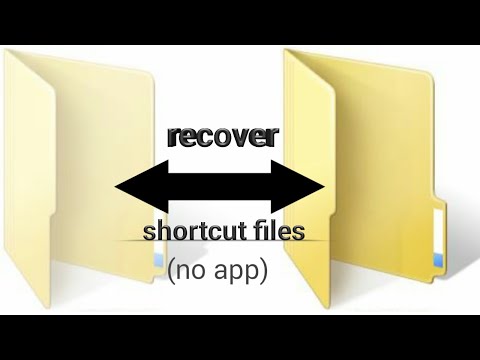डेस्कटॉप से हटाए गए ट्रैश कैन आइकन को सिस्टम रजिस्ट्री में बदलाव करके ही वापस किया जा सकता है। विंडोज एक्सपी, विस्टा और 7 की प्रक्रिया समान होगी, और कोई भी चौकस उपयोगकर्ता कार्य का सामना कर सकता है।

निर्देश
चरण 1
एक ही समय में विंडोज और आर कीज दबाएं, या स्टार्ट मेन्यू से रन चुनें। डायलॉग बॉक्स में, regedit टाइप करें और एंटर की या ओके बटन दबाएं।
चरण 2
रजिस्ट्री संपादक लॉन्च किया जाएगा। अब से, सावधान रहें और उन कार्यों को न करें जिनके मूल्य आप नहीं जानते हैं, ताकि सिस्टम के महत्वपूर्ण मापदंडों को न बदलें।
चरण 3
फ़ोल्डर ट्री रजिस्ट्री संपादक विंडो के बाईं ओर स्थित है। निम्न में से प्रत्येक फ़ोल्डर पर लगातार क्लिक करें: HKEY_CURRENT_USER, सॉफ़्टवेयर, Microsoft, Windows, CurrentVersion, Explorer, HideDesktopIcons।
चरण 4
जब आप HideDesktopIcons फोल्डर आइकन पर क्लिक करते हैं, तो दो फोल्डर दिखाई देंगे। यदि आपके पास क्लासिक प्रारंभ मेनू है, या यदि आपके पास एक नया मानक मेनू है तो NewStartPanel फ़ोल्डर का चयन करें।
चरण 5
फोल्डर पर क्लिक करने पर आपको दाईं ओर कई रजिस्ट्री लाइनें दिखाई देंगी। लाइन {645FF040-5081-101B-9F08-00AA002F954E} पर राइट-क्लिक करें और "संशोधित करें" कमांड चुनें।
चरण 6
संवाद बॉक्स में, "मान" फ़ील्ड में नंबर 0 दर्ज करें और "ओके" पर क्लिक करें। अपने कंप्यूटर को पुनरारंभ। डेस्कटॉप पर एक ट्रैश कैन आइकन दिखाई देगा।